Benutzerkontensteuerung
Mehr zum Thema: MicrosoftArbeiten mehrere Personen an einem Windows-PC, ist es sinnvoll, unterschiedliche Benutzerkonten einzurichten. Wie das funktioniert und welche Vorteile es gibt, lesen Sie hier.

Wird ein PC in einer Familie oder WG von mehreren Personen gemeinsam benutzt, sollte jeder User ein Konto einrichten. Die Anwender haben damit die Möglichkeit, den Desktop und weitere Einstellungen auf eigene Vorstellungen anzupassen. Windows merkt sich die unterschiedlichen Settings und stellt fü...
Wird ein PC in einer Familie oder WG von mehreren Personen gemeinsam benutzt, sollte jeder User ein Konto einrichten. Die Anwender haben damit die Möglichkeit, den Desktop und weitere Einstellungen auf eigene Vorstellungen anzupassen. Windows merkt sich die unterschiedlichen Settings und stellt für jeden angemeldeten Anwender den Desktop passend wieder her.
Außerdem hat jeder Nutzer ein Verzeichnis, wo er seine Dokumente, Musik, Bilder, Videos und andere Dateien ablegen kann. Auf dieses Verzeichnis haben die anderen Anwender keinen Zugriff. Sie finden die Verzeichnisse der Benutzer bei Windows XP unter "C:\Dokumente und Einstellungen". Bei Windows 7/8 sind die Verzeichnisse unter "C:\Benutzer". Dort hat jeder Nutzer ein Verzeichnis mit seinem Login-Namen. Darunter finden Sie die Verzeichnisse "Meine Dateien" usw.
Windows unterscheidet bei den Konten zwischen "Administrator" und "Nutzer mit eingeschränkten Rechten". Jeder als Administrator angemeldete Nutzer, kann Software installieren und Veränderungen am System vornehmen. Für Anfänger oder Kinder ist aus Sicherheitsgründen ein eingeschränktes Konto zu empfehlen.
Damit stellt man sicher, dass die Installation von unsicherer oder schädlicher Software durch solche Personen nicht möglich ist. Bei Windows 8 heißt das Konto für Nutzer mit eingeschränkten Möglichkeiten "Standard". Nur ein Administrator kann ein Konto anlegen und löschen. Die Optionen für die einzelnen Konten wie das Erscheinungsbild des Login-Fotos nimmt der Anwender selbst vor.
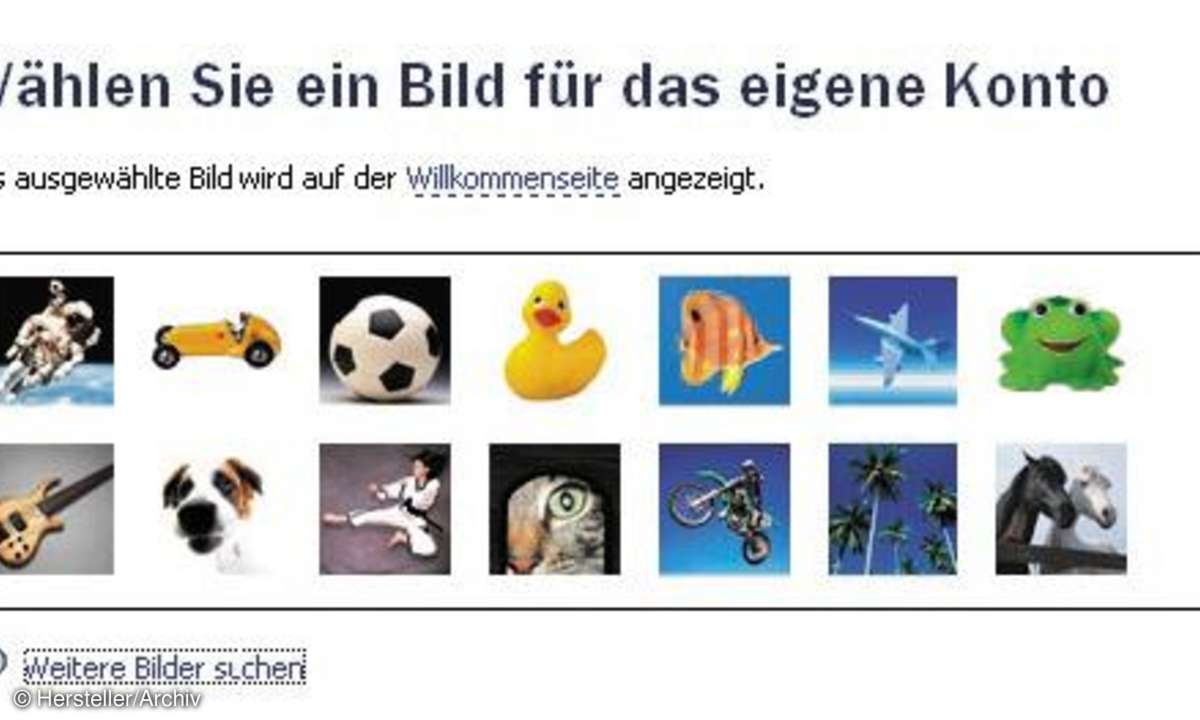
Einstellungen für Konten in der Systemsteuerung öffnen
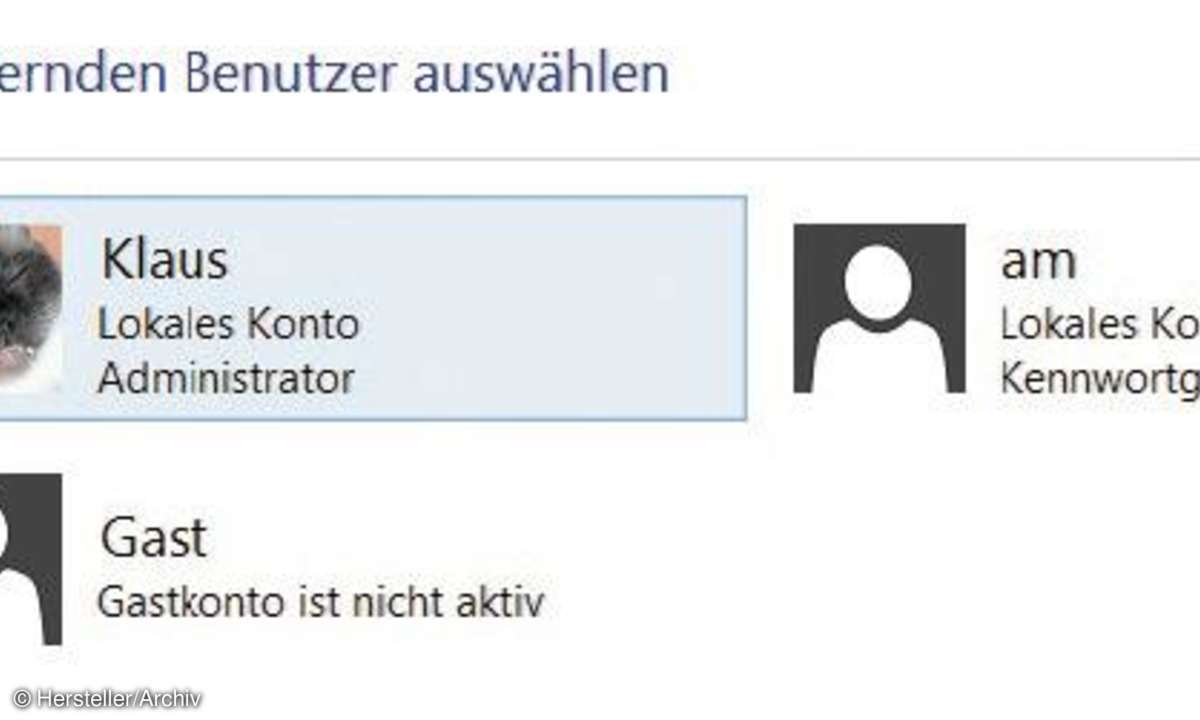
Die Benutzerkonten ändern Sie über die Systemsteuerung. Bei Windows XP bis Windows 7 gehen Sie dazu in "Startmenü" - dort finden Sie den passenden Eintrag. Bei XP müssen Sie noch das Untermenü "Einstellungen" öffnen". Bei Windows 8 öffnen Sie die Charms-Bar - bewegen Sie die Maus in die rechte untere bzw. obere Ecke. Klicken Sie da auf den Eintrag "Einstellungen" nd dann auf "Systemsteuerung".
So geht's: Windows 8 mit Windows-7-Oberfläche
Zum Ändern eines bestehenden Nutzereintrages klicken Sie auf "Konto ändern". Im folgenden Fenster sehen Sie die möglichen Optionen. Bei Windows XP lässt sich das Passwort ändern - die Nachfolgeversionen von Windows erlauben auch eine Anpassung des Nutzernamens.
Nur der Administrator kann ein Passwort ändern. Mit "Kontotyp ändern" passen Sie die Rechte der Nutzer an. Über "Eigenes Bild ändern" stellen Sie das Foto für die Anmeldung ein. Wählen Sie ein Motiv, oder binden Sie ein JPEG-Bild mit dem Link "Weitere Bilder suchen" ein.
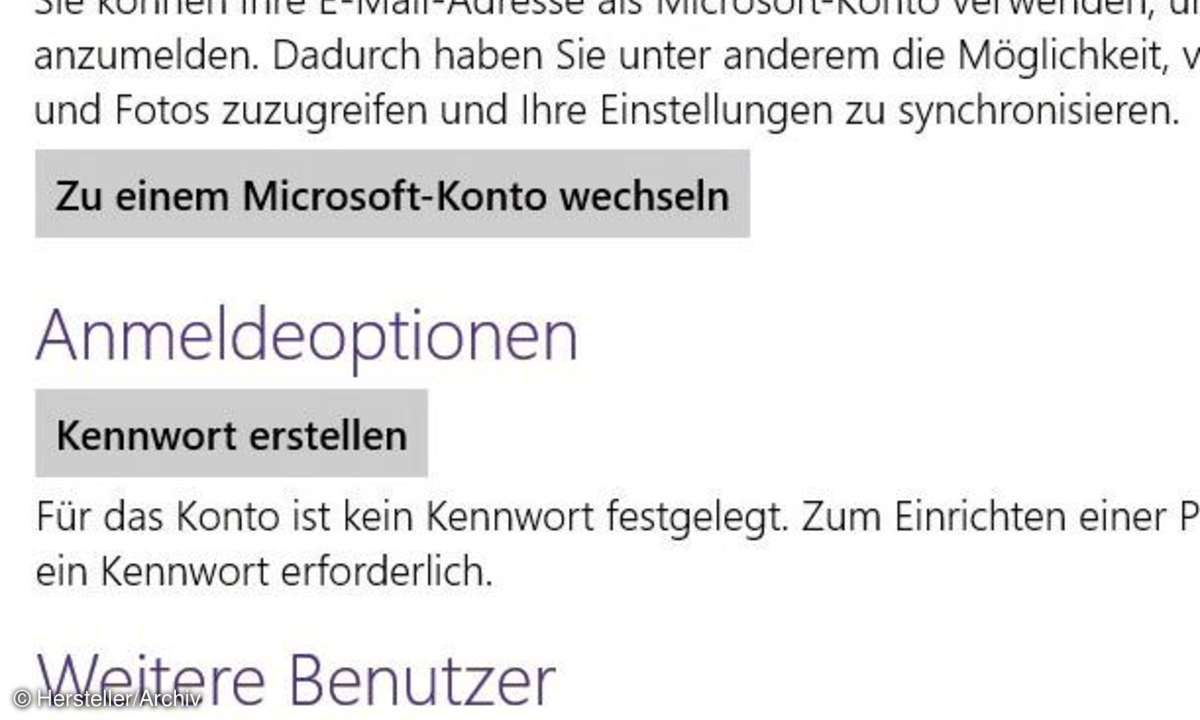
Windows 8: unterschiedliche Konten und Anmeldungen
Beim neuen Betriebssystem gibt es lokale Konten und das Microsoft-Konto. Die lokale Anmeldung erlaubt die Nutzung des Computers. Erst wenn Sie ein Windows-8-App installieren möchten, benötigen Sie eine Anmeldung im App Store. Diese funktioniert über das Microsoft-Konto und die damit verbundene Anmeldung beim Live-Dienst. Zum Wechsel von einem lokalen Konto zur Online-Anmeldung bei Microsoft, öffnen Sie die Systemsteuerung.
Gehen Sie dazu mit der Maus in die untere rechte Ecke, und klicken Sie in der nun erscheinenden Charms-Bar auf den Eintrag "Einstellungen" und dann auf "Systemsteuerung". Dort wählen Sie "Benutzerkonten und Jugendschutz" und anschließend "Benutzerkonten".

Nach der Wahl des gewünschten Kontos, klicken Sie auf den Link "Änderungen am eigenen Konto in den PC-Einstellungen vornehmen". Klicken Sie da auf die Schaltfläche "Zu einem Microsoft Konto wechseln".
Geben Sie im nächsten Screen Ihr aktuelles Passwort für das lokale Konto an. Danach tragen Sie Ihre E-Mail-Adresse für ein Live-Konto ein. Sie können sich bei live.com für ein solches Konto kostenlos registrieren. Eine Anmeldung mit so einem Konto erlaubt den sofortigen Zugriff auf Ihre elektronische Post bei Outlook.com und die Nutzung des Cloud-Speichers bei Skydrive.
Für die Anmeldung auf einem Tablet bietet Windows 8 zwei Alternativen: Sie definieren einen "PIN Code" oder melden sich mit "Bildcode" über ein Foto an. Auf diesem Foto definieren Sie mithilfe des Touchscreens Gesten für die komfortable Anmeldung.
Das Profilbild ändert man unter Windows 8 direkt im Startscreen. Klicken Sie rechts oben auf den Anwender und wählen aus dem Menü "Profilbild ändern". Wahlweise suchen Sie ein passendes Bild oder machen ein Foto mit der Kamera des Tablets oder der Webcam.











